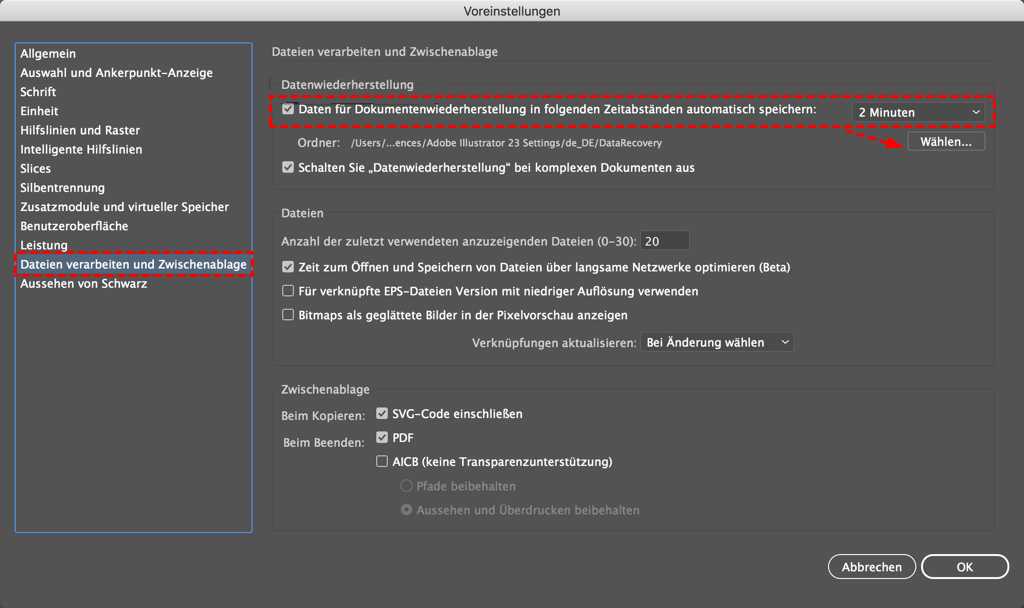
Es ist immer frustrierend, wenn eine wichtige Datei in Adobe Illustrator beschädigt wird und nicht mehr geöffnet werden kann. Illustrator ist ein professionelles Grafikdesign-Tool, das weltweit von Designern und Kreativen verwendet wird. Die Möglichkeit, Ihre Arbeit schnell zu speichern und darauf zurückzugreifen, ist entscheidend. Wenn Ihre Adobe Illustrator-Datei beschädigt ist, kann dies nicht nur Ihre Arbeit verzögern, sondern auch zu einem erheblichen Datenverlust führen, wenn das Problem nicht rechtzeitig behoben wird.
Warum werden Adobe Illustrator Dateien beschädigt?
Es gibt mehrere Gründe, warum eine Adobe Illustrator-Datei beschädigt werden kann. Häufig ist dies das Ergebnis von Softwareproblemen, Hardwarefehlern oder unvollständigen Speichervorgängen. Im Folgenden sind einige der häufigsten Ursachen aufgeführt, die zu einer beschädigten Datei führen können:
- Plötzlicher Stromausfall: Ein unerwarteter Stromausfall oder das plötzliche Herunterfahren des Computers während des Speicherns oder Arbeitens an einer Datei kann dazu führen, dass die Datei beschädigt wird. Dies passiert, wenn der Speicherprozess nicht abgeschlossen wird, was zu einer unvollständigen Datei führt.
- Unzureichender Speicherplatz: Wenn der Computer oder das Speichermedium, auf dem die Datei gespeichert wird, über einen zu geringen freien Speicherplatz verfügt, kann dies dazu führen, dass die Datei nicht ordnungsgemäß gespeichert wird, was zu einer Beschädigung führt.
- Fehlerhafte Software-Updates: Manchmal können Software-Updates zu Fehlern führen, wenn sie nicht korrekt installiert werden. Dies kann die Funktionsweise von Illustrator beeinträchtigen und dazu führen, dass gespeicherte Dateien beschädigt werden.
- Defekte Festplatte oder SSD: Eine beschädigte Festplatte oder SSD kann zu schwerwiegenden Problemen führen, einschließlich der Beschädigung von Dateien, die auf diesen Laufwerken gespeichert sind. Mechanische Defekte oder fehlerhafte Sektoren können die Datenintegrität beeinträchtigen.
- Versehentliches Überschreiben von Dateien: Das versehentliche Überschreiben einer Illustrator-Datei mit einer anderen kann ebenfalls zu einer Beschädigung führen, wenn die Datei nicht mehr korrekt wiederhergestellt werden kann.
Wie kann man eine beschädigte Adobe Illustrator Datei reparieren?
Es gibt mehrere Methoden, mit denen Sie versuchen können, eine beschädigte Illustrator-Datei zu reparieren. Je nach Schwere der Beschädigung und der Ursache des Problems können diese Lösungen mehr oder weniger erfolgreich sein. Im Folgenden werden einige der besten Optionen erläutert:
1. Adobe Illustrator selbst verwenden
Die erste Lösung, die Sie ausprobieren sollten, ist die Verwendung der integrierten Funktionen von Adobe Illustrator. Illustrator bietet eine automatische Wiederherstellungsfunktion, die beschädigte Dateien in einigen Fällen retten kann. Wenn Illustrator beim nächsten Öffnen der Datei feststellt, dass sie beschädigt ist, wird in der Regel eine Wiederherstellungsmöglichkeit angeboten. Hier sind die Schritte, die Sie unternehmen können:
- Öffnen Sie Adobe Illustrator und gehen Sie zu „Datei” > „Öffnen” und wählen Sie die beschädigte Datei aus.
- Wenn Illustrator die Datei als beschädigt erkennt, zeigt es möglicherweise die Option zur Wiederherstellung an.
- Versuchen Sie, die Datei zu öffnen, und speichern Sie sie unter einem neuen Dateinamen.
2. Illustrator im abgesicherten Modus starten
Eine andere Methode, die Sie ausprobieren können, besteht darin, Illustrator im abgesicherten Modus zu starten. Dieser Modus verhindert, dass beschädigte Einstellungen oder fehlerhafte Plugins geladen werden, die das Programm beeinträchtigen könnten. So gehen Sie vor:
- Schließen Sie Illustrator und halten Sie beim Neustart des Programms die Umschalttaste gedrückt, um es im abgesicherten Modus zu öffnen.
- Versuchen Sie dann, die beschädigte Datei zu öffnen, und prüfen Sie, ob Sie sie retten können.
3. Verwenden Sie das „Vorgängermodus”-Format
Manchmal kann eine Datei in einer älteren Illustrator-Version gespeichert werden, um das Problem zu beheben. Illustrator bietet die Möglichkeit, eine Datei in einem älteren Format zu speichern, das möglicherweise weniger anfällig für Beschädigungen ist. Hier sind die Schritte:
- Öffnen Sie die beschädigte Datei in Illustrator und speichern Sie sie in einem älteren Illustrator-Format, z. B. Illustrator CS6 (AI) oder ein anderes Vorgängermodus-Format.
- Überprüfen Sie, ob Sie auf diese Weise auf Ihre Inhalte zugreifen können.
4. Drittanbieter-Software verwenden
Wenn die oben genannten Methoden nicht funktioniert haben, können Sie auch Drittanbieter-Software in Betracht ziehen, um beschädigte Illustrator-Dateien zu reparieren. Es gibt verschiedene Programme und Tools, die speziell entwickelt wurden, um beschädigte AI-Dateien zu scannen und zu reparieren. Beispiele für solche Software sind „AI Repair Tool” oder „Stellar Phoenix AI File Repair”. Diese Tools bieten eine benutzerfreundliche Oberfläche und können in den meisten Fällen beschädigte Dateien reparieren. Beachten Sie jedoch, dass einige dieser Programme kostenpflichtig sein können.
5. Verwenden von Auto-Save-Dateien
Ein weiterer Ansatz, den Sie verfolgen können, ist die Suche nach einer Auto-Save-Datei. Illustrator speichert regelmäßig Sicherungskopien Ihrer Arbeiten. Diese Auto-Save-Dateien sind oft eine wertvolle Quelle, wenn die Hauptdatei beschädigt wird. Um auf Auto-Save-Dateien zuzugreifen, gehen Sie zu dem Ordner, in dem Illustrator die temporären Dateien speichert (normalerweise in einem Ordner für temporäre Dateien auf Ihrem Computer), und suchen Sie nach Dateien mit der Erweiterung „.ai”. Wenn Sie eine finden, öffnen Sie sie in Illustrator und prüfen Sie, ob sie noch intakt ist.
Wann sollten Sie professionelle Hilfe in Anspruch nehmen?
In den meisten Fällen können Sie eine beschädigte Adobe Illustrator-Datei mit den oben genannten Methoden selbst reparieren. Wenn jedoch alle Ihre Versuche fehlschlagen und Sie keine Sicherungskopien der Datei haben, ist es möglicherweise an der Zeit, professionelle Hilfe in Anspruch zu nehmen. Es gibt viele Unternehmen und professionelle Datenrettungsdienste, die auf die Wiederherstellung beschädigter Dateien spezialisiert sind. Diese Dienste sind jedoch oft teuer, daher sollten Sie sie nur dann in Betracht ziehen, wenn die Datei von äußerst hoher Bedeutung ist.
Fazit
Eine beschädigte Adobe Illustrator-Datei ist ärgerlich, aber in vielen Fällen kann sie mit den richtigen Methoden wiederhergestellt werden. Vom einfachen Öffnen der Datei in Illustrator bis hin zur Verwendung von Drittanbieter-Tools gibt es viele Optionen, die Sie ausprobieren können, um das Problem zu lösen. Stellen Sie sicher, dass Sie regelmäßig Sicherungskopien Ihrer wichtigen Dateien erstellen, um Datenverlust zu vermeiden und die Wahrscheinlichkeit einer Beschädigung zu minimieren.
